Home Page - Aturan Pajak
Aturan Pajak secara otomatis menerapkan pajak pada transaksi berdasarkan aturan yang telah ditetapkan.
Anda dapat menentukan Template Pajak mana yang harus diterapkan pada transaksi Penjualan/Pembelian menggunakan Aturan Pajak. Hal ini diputuskan oleh berbagai faktor seperti Pelanggan, Grup Pelanggan, Pemasok, Grup Pemasok, Barang, Grup Barang atau gabungan dari faktor-faktor tersebut.
Untuk mengakses daftar Aturan Pajak, kunjungi:
Home > Accounting > Taxes > Tax Rule
1. Prasyarat
Sebelum membuat dan menggunakan Aturan Pajak, disarankan untuk membuat hal berikut terlebih dahulu:
- Template Pajak dan Biaya Penjualan Atau
- Templat Pajak dan Biaya Pembelian
2. Cara Membuat Aturan Pajak
- Buka daftar Aturan Pajak dan klik Baru.
- Di bawah Jenis Pajak pilih apakah pajak akan diterapkan pada Penjualan atau Pembelian.
- Pilih Templat Pajak yang akan diterapkan.
- Menyimpan.
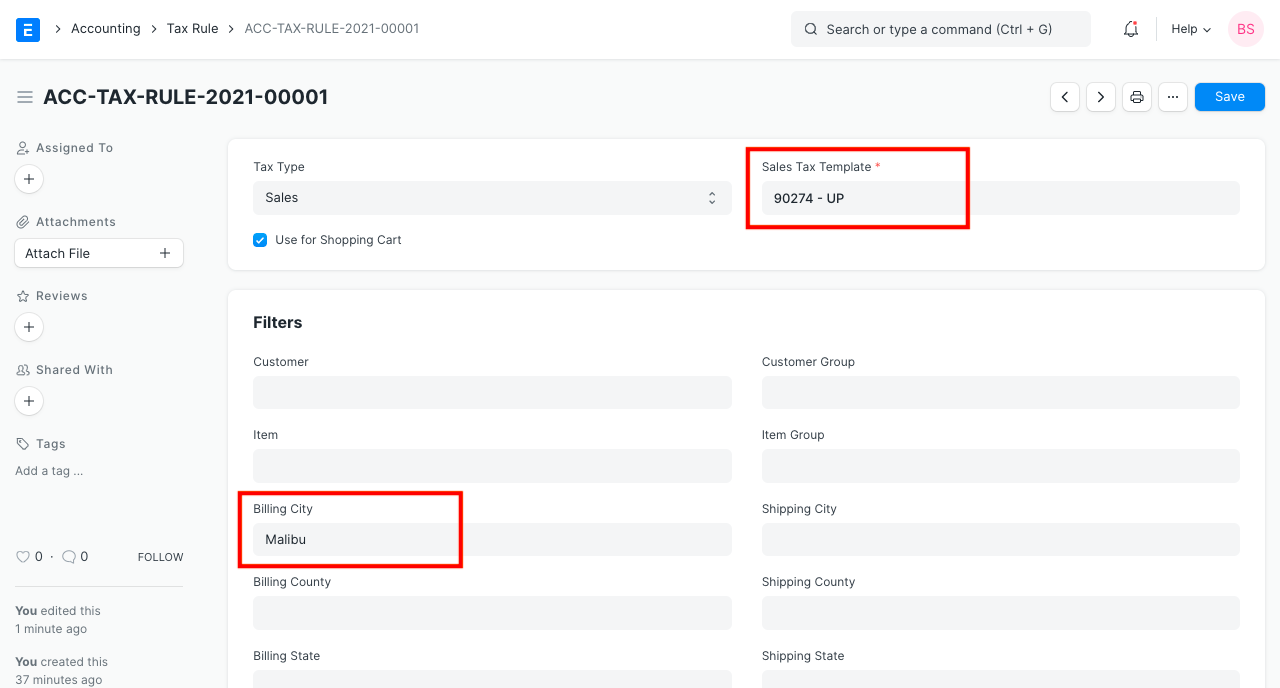
Anda dapat mencantumkan Item secara online menggunakan modul Situs Web. Memilih 'Gunakan untuk Keranjang Belanja' akan menggunakan Aturan Pajak ini untuk transaksi Keranjang Belanja juga. Untuk mengetahui lebih lanjut, kunjungi halaman Keranjang Belanja.
Catatan: Disarankan untuk tidak menggunakan Template Penjualan/Pembelian yang dipilih di sini dalam Template Pajak Barang, karena dapat menyebabkan gangguan. Jika Anda ingin menggunakan tarif pajak yang sama untuk Aturan Pajak dan Template Pajak Barang, gunakan nama yang berbeda untuk Template Pajak Penjualan/Pembelian.
3. Fitur
3.1 Penerapan Aturan Pajak Otomatis Berdasarkan Pelanggan/Pemasok
Pilih Pelanggan/Pemasok jika pajak akan diterapkan untuk pihak tertentu. Biarkan sebagai Semua Grup Pelanggan/Semua Grup Pemasok jika Aturan Pajak ini berlaku untuk semua Pelanggan/Pemasok.
Saat memilih Pelanggan/Pemasok, alamat Penagihan dan Pengiriman mereka akan diambil jika disimpan di master Pelanggan/Pemasok.
3.2 Penerapan Aturan Pajak Otomatis Berdasarkan Barang/Grup Barang
Pada saat menetapkan Item atau Grup Item dalam Aturan Pajak, Aturan Pajak ini akan secara otomatis diterapkan ke transaksi baru yang memiliki Item/Grup Item yang dipilih.
3.3 Menetapkan Kategori Pajak
Menetapkan Kategori Pajak memungkinkan penerapan beberapa Aturan Pajak pada suatu transaksi berdasarkan berbagai faktor. Untuk mengetahui lebih lanjut, kunjungi halaman Kategori Pajak.
3.4 Validitas
Tetapkan Tanggal Mulai dan Tanggal Akhir jika pajak hanya akan diterapkan untuk periode tertentu. Membiarkan kedua tanggal tersebut kosong akan mengakibatkan Aturan Pajak tidak memiliki batas waktu.
3.5 Prioritas
Menetapkan nomor prioritas di sini akan menentukan urutan penerapan Aturan Pajak jika beberapa Aturan Pajak memiliki kriteria serupa. '1' merupakan prioritas tertinggi, '2' memiliki prioritas lebih rendah, dan seterusnya.
4. Bagaimana Aturan Pajak Bekerja?
Mari kita konfigurasikan Aturan Pajak sehingga sistem secara otomatis menerapkan tarif pajak tertentu saat kondisi tertentu cocok. Misalnya, jika kota di alamat penagihan pelanggan adalah 'Malibu' maka pajak negara bagian sebesar 6,25%, pajak daerah sebesar 1%, dan pajak distrik sebesar 2,25% harus diterapkan.
Buat Templat Pajak dan Biaya Penjualan seperti yang ditunjukkan di bawah ini.
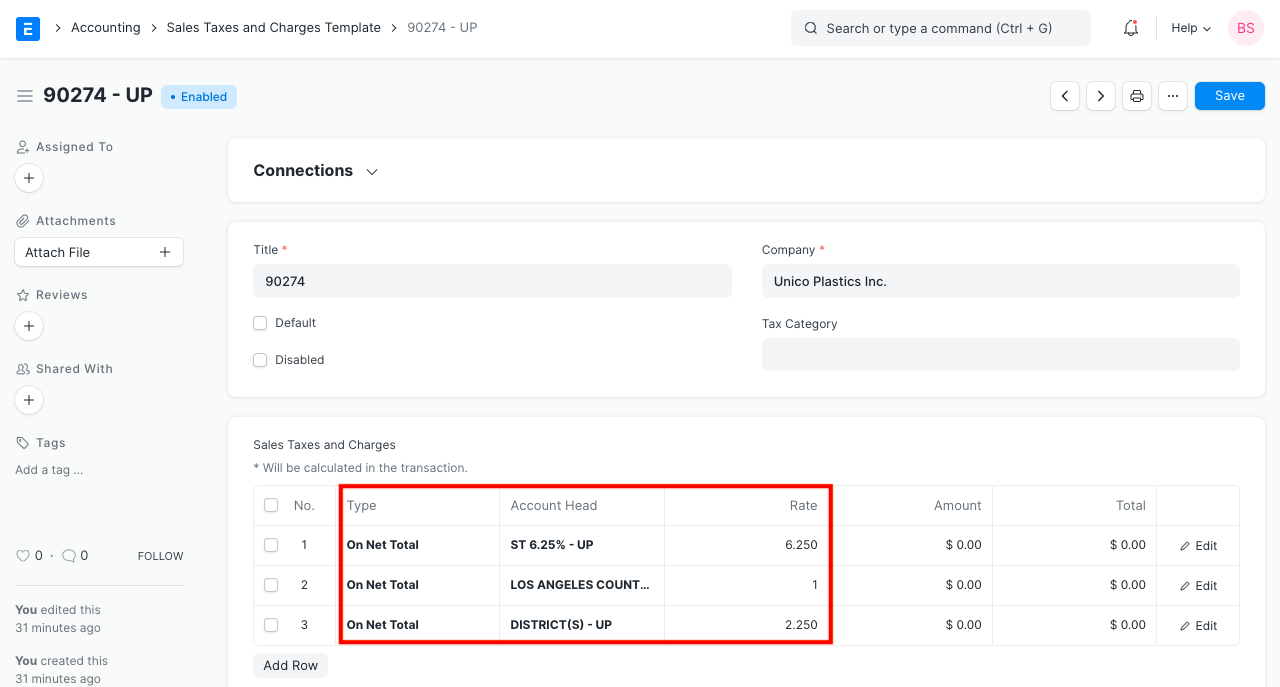
Buat Aturan Pajak seperti yang ditunjukkan di bawah ini.
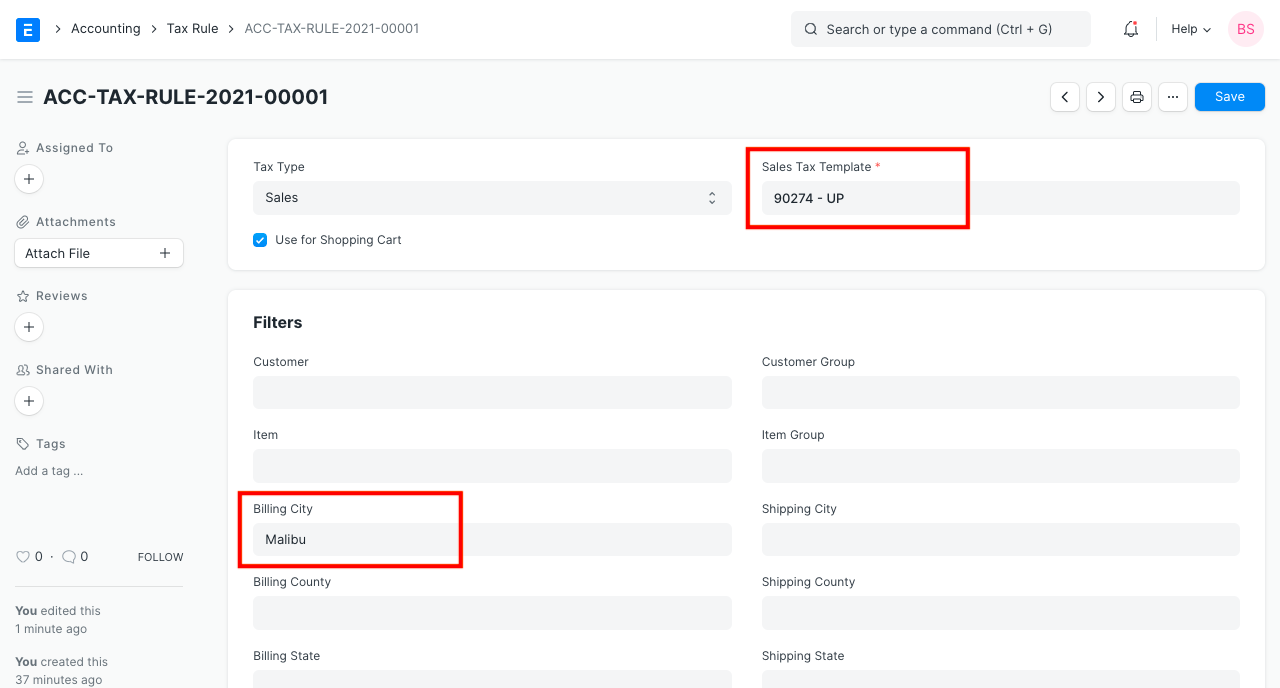
Setelah Anda memilih pelanggan dan alamat penagihan pelanggan tersebut dengan kota 'Malibu', sistem secara otomatis menerapkan pajak yang sesuai.
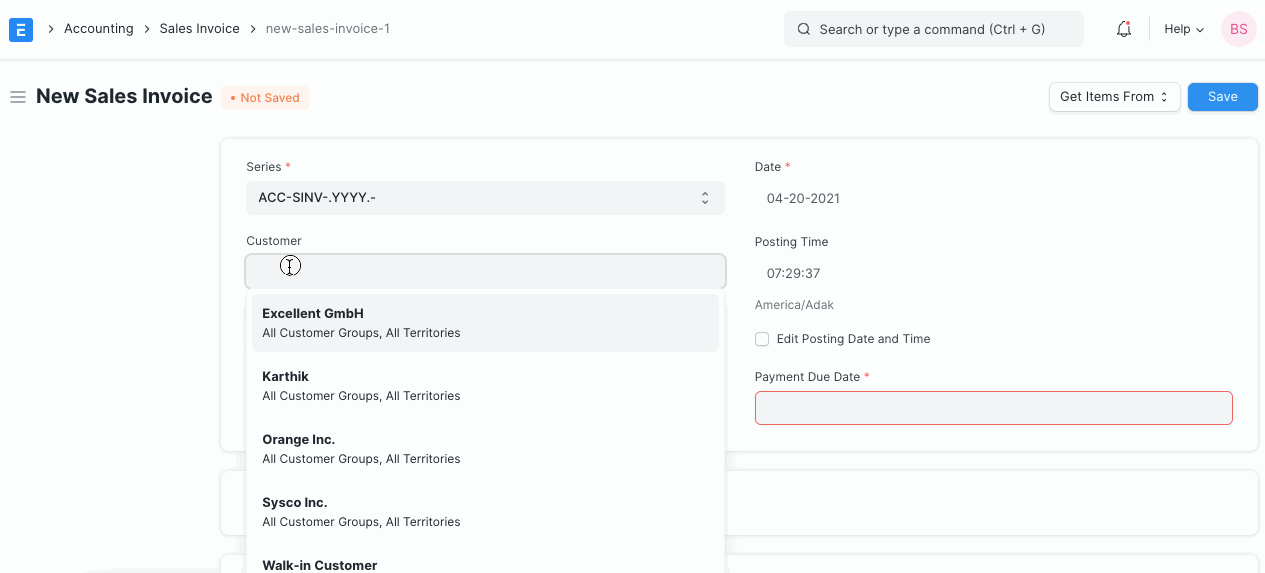
5. Topik Terkait
- Aturan Penetapan Harga
- Template Pajak Barang
- Kategori Pajak
- Pelanggan
- Pemasok